PS怎么扣取头发丝?
溜溜自学 平面设计 2022-06-09 浏览:821
大家好,我是小溜,我相信很多小伙伴们对于抠头发丝那是又爱又恨的对吧,现在小溜就告诉大家一个简单的扣取头发丝的教程,不过这个只能扣取单一的颜色的,如果是冰彩斑斓的这个还是不可以。那么下面小溜就给大家演示一下具体的操作方法。
想要更深入的了解“PS”可以点击免费试听溜溜自学网课程>>
工具/软件
硬件型号:惠普(HP)暗影精灵8
系统版本:Windows7
所需软件:PS CS6
方法/步骤
第1步
首先我们先打开一张图片。
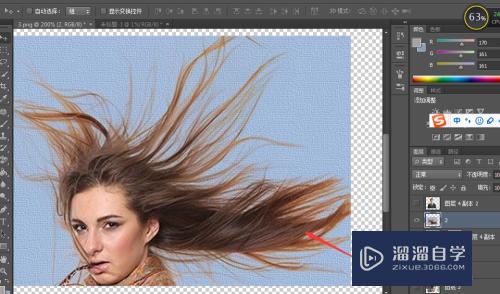
第2步
然后选择背景橡皮擦工具,然后设置前后背景图,前背景选区头发丝,后背景选取背景图的颜色。
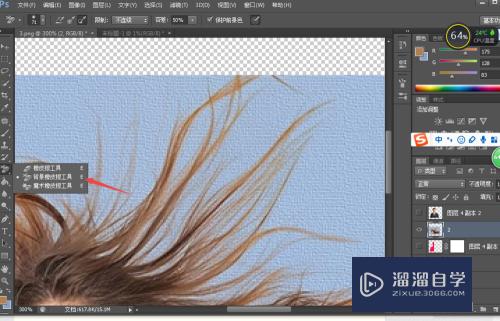
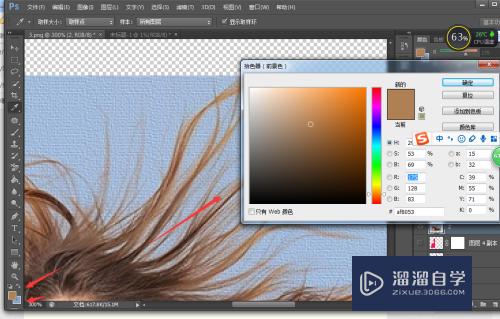
第3步
以上设置好后我们在设置橡皮擦的,要选择取样背景板→不连续→容差50→保护前景色→最后一个圆圈要点一下
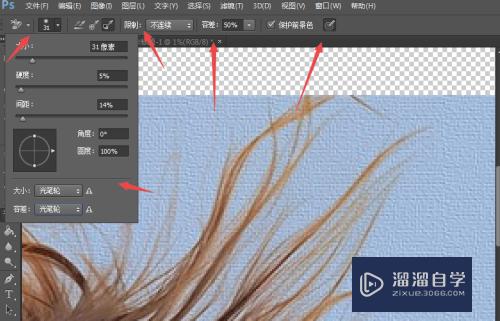
第4步
然后就可以用背景橡皮擦擦除背景色了。
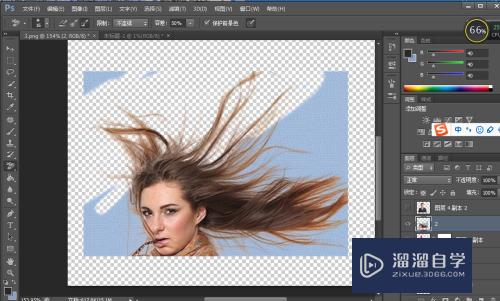
第5步
看这就是擦出来的效果,是不是很快呀,然后换一个你喜欢的背景色就好了。但是这个虽然很快但是有个缺点,就是只能单一的色调可以擦除,
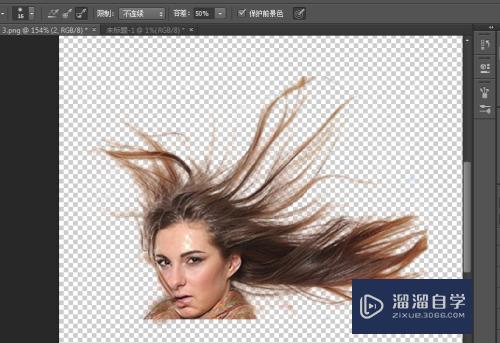
第6步
我们来对比一下吧,看看
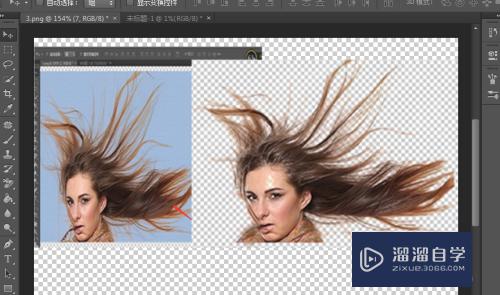
注意/提示
以上“PS怎么扣取头发丝?”的内容小溜就介绍到这里,希望小溜今天分享的内容能够帮助小伙伴们解决问题,并且溜溜自学网还有更多关于软件相关内容的介绍,需要的朋友可以到本站来学习哦!
相关文章
距结束 06 天 12 : 23 : 39
距结束 00 天 00 : 23 : 39
首页








